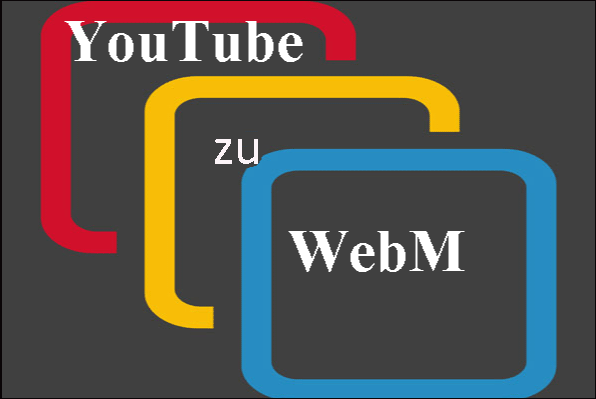YouTube ist eine der beliebtesten Video-Streaming-Plattformen. Seit diesem Jahr hat YouTube 2 Milliarden Nutzer auf der ganzen Welt. Einige dieser Benutzer fragen nach "YouTube zu MP4 Konverter nicht blockiert". Wozu braucht man einen nicht blockierten YouTube zu MP4 Konverter wie den MiniTool uTube Downloader? Was ist der beste nicht blockierte YouTube zu MP4 Konverter für YouTube? All diese Fragen werden in diesem Beitrag besprochen.
Warum YouTube in MP4 konvertieren?
Was ist MP4? MP4 (MPEG-P) ist ein Videoformat, das 2001 von der Internal Standard Organization (ISO) entwickelt wurde. Zwei Jahre später wurde das Videoformat wiederveröffentlicht und wird heute allgemein verwendet.
Warum YouTube in MP4 konvertieren? Im Vergleich zu anderen Formaten trägt das Speichern von YouTube-Videos im MP4-Format zu geringeren Qualitätsverlusten bei höheren Komprimierungen bei, wodurch sich das Videoformat ideal für das Video-Streaming eignet. Zusätzlich ziehen die folgenden Glanzlichter des Videoformats mehr Benutzer an:
- Das MP4-Format kann auf den gängigen Betriebssystemen für Computer und elektronische Unterhaltungs-Geräte und Software-Media-Player usw. verwendet werden.
- Eine MP4-Datei kann Metadaten enthalten (Daten, die Informationen über andere Daten bieten). Sie enthält auch Metadaten der Extensible Meta Data Platform (erweiterbare Metadatenplattform).
- Aufgrund der Unterstützung von Metadaten kann eine MP4-Datei mit 3D-Grafiken, Menüs oder Benutzer-Navigationsoptionen und anderen Funktionen zur Benutzerinteraktion integriert werden.
Es gibt auch einige Nachteile des MP4-Formats:
- Aufgrund von Problemen mit den Codes oder der Kompatibilität zwischen Codec und Player kann es vorkommen, dass der Ton mit dem Video nicht synchronisiert ist.
- Wie bereits erwähnt, kann eine MP4-Datei Audio-, Video- und Metadaten enthalten, so dass die Wiedergabe oder Bearbeitung sehr rechenintensiv sein kann.
- Das MP4-Format ist aufgrund des hohen Vergleichsgrades und der geringeren Dateigröße immer noch ein verlustbehaftetes Format.
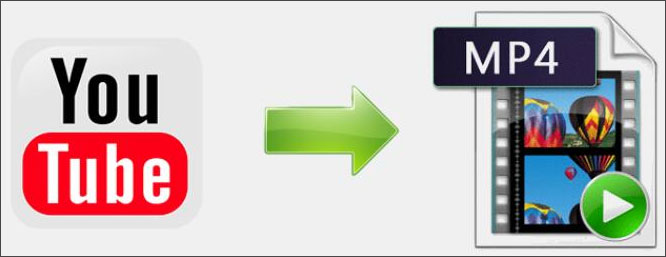
Warum brauchen Sie einen YouTube zu MP4 Konverter (nicht blockiert)?
Unter dem Wiedergabebildschirm gibt es einige Schaltflächen, darunter die Schaltfläche „Teilen“, die Schaltfläche „Gefällt mir“ und „Gefällt mir nicht“ usw., aber es gibt keine Schaltfläche zum Herunterladen von Videos von YouTube. Warum? Sehen Sie sich die Allgemeinen Geschäftsbedingungen von YouTube an.
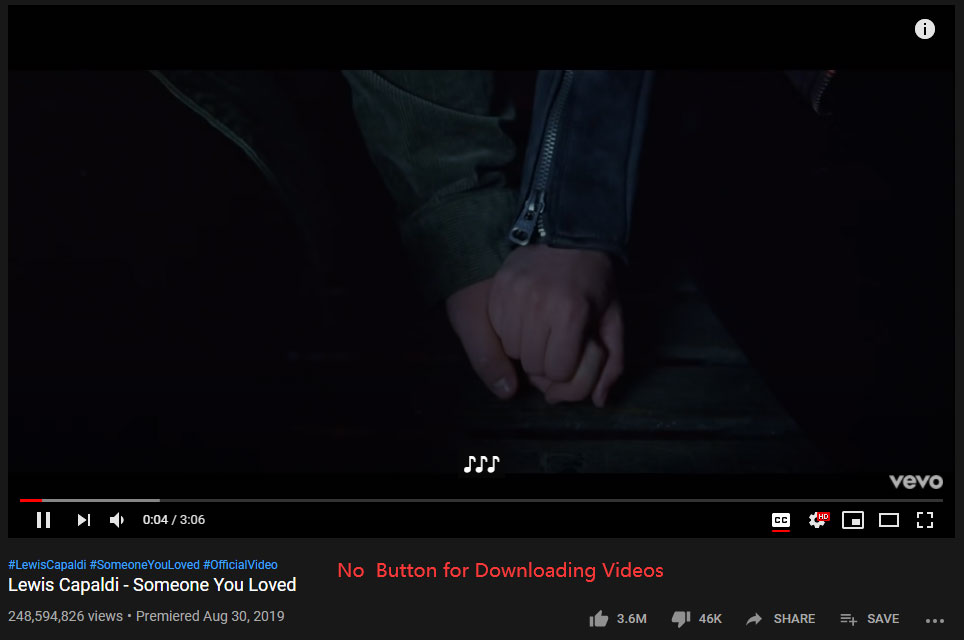
Was tun, wenn Sie YouTube-Videos in MP4 konvertieren möchten? Sie können einige Konverter von YouTube in MP4 ausprobieren (nicht blockiert).
Eine YouTube zu MP4 Konverteranwendung kann Ihnen helfen, Videos von YouTube herunterzuladen und im MP4-Format zu speichern, damit Sie sie später ansehen können.
Im Folgenden werden einige YouTube zu MP4 Konverter (nicht blockiert) aufgelistet. Scrollen Sie also nach unten, um zu sehen, um welche es sich handelt.
Empfohlene YouTube zu MP4 Konverter [Unblockiert]
Die YouTube-zu-MP4-Konvertierung könnte mit einem der folgenden YouTube-zu-MP4-Konverter freigegeben werden.
#1 MiniTool uTube Downloader
Der erste empfohlene YouTube zu MP4 Konverter ist der MiniTool uTube Downloader.
Mit dem MiniTool uTube Downloader, einem kostenlosen YouTube-Konverter, der von MiniTool@ Software Limited entwickelt wurde, können Sie YouTube sowohl in ein Videoformat wie MP4 als auch in ein Audioformat wie MP3 und WAV umwandeln.
Hier ist die Anleitung zur Verwendung des YouTube-Konverters in MP4 (nicht blockiert).
Schritt 1: Holen Sie sich den MiniTool uTube Downloader, installieren Sie ihn und starten Sie ihn, um auf seine Hauptschnittstelle zuzugreifen.
Laden Sie den MiniTool uTube Downloader herunter, indem Sie auf die folgende Schaltfläche klicken, oder Sie können ihn auch von der offiziellen Webseite herunterladen.
MiniTool uTube DownloaderKlicken zum Download100%Sauber & Sicher
Installieren Sie MiniTool uTube Downloader auf Ihrem Windows-Computer und starten Sie die Software, um die Hauptoberfläche zu erhalten.
Sie können die beiden Hauptfunktionen auf der Hauptoberfläche sehen. Bitte lassen Sie die Funktion YouTube Downloader ausgewählt.
Schritt 2: Konvertieren Sie YouTube mit dem MiniTool uTube Downloader in MP4.
Fügen Sie den Link des Videos, das Sie in MP4 konvertieren möchten, in die Leiste am oberen Rand der Benutzeroberfläche ein und klicken Sie dann auf das Download-Symbol neben der Leiste. Oder geben Sie die Suchwörter in die Suchleiste ein, wählen Sie das gewünschte Video aus und klicken Sie dann auf das Download-Symbol.
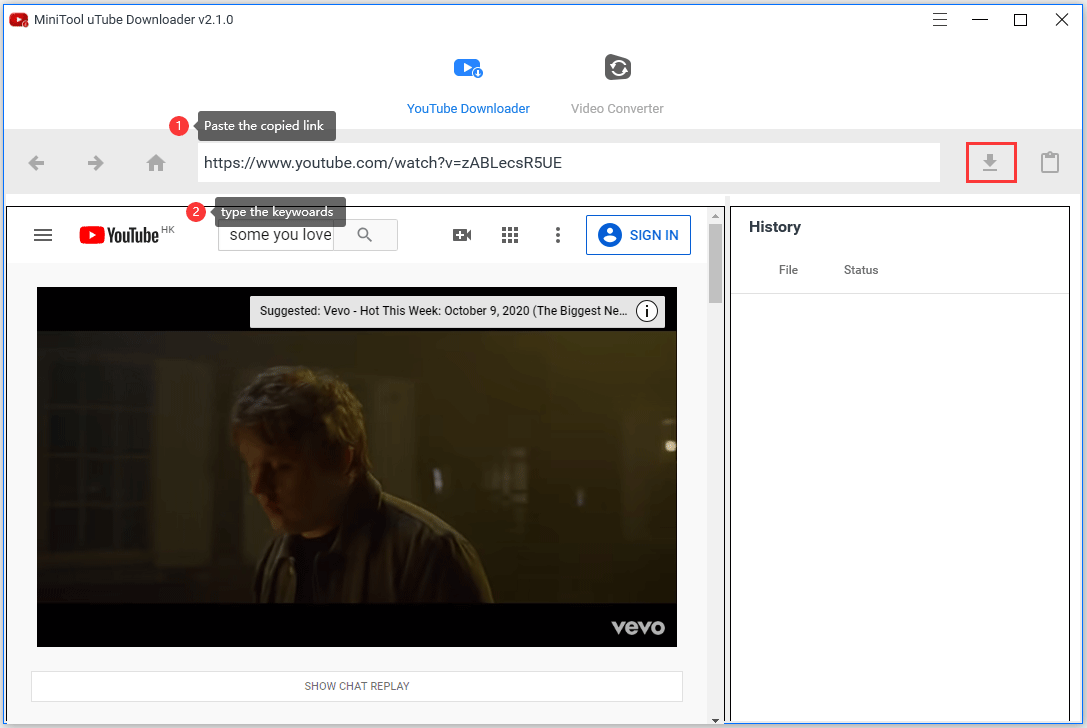
Dann sehen Sie ein Pop-up-Fenster, in dem einige Audio- und Videoformate aufgelistet sind. Wählen Sie MP4 und die von Ihnen bevorzugte Videoqualität, markieren Sie das Kästchen Untertitel, wenn Sie die Untertitel speichern möchten, und klicken Sie auf die Option DOWNLOAD.
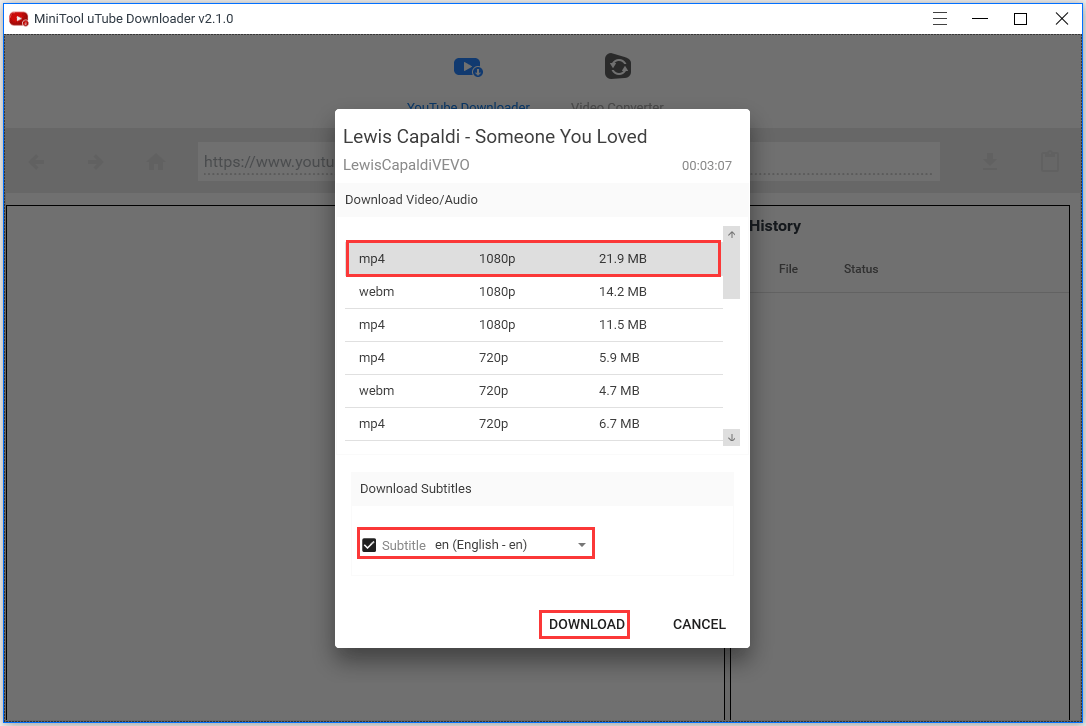
Schritt 3: Genießen Sie das Video, das Sie in MP4 konvertiert haben.
Wenn der Download-Prozess zu Ende ist, sehen Sie ein Wiedergabe-Symbol. Drücken Sie es und die Wiedergabe des Videos beginnt.
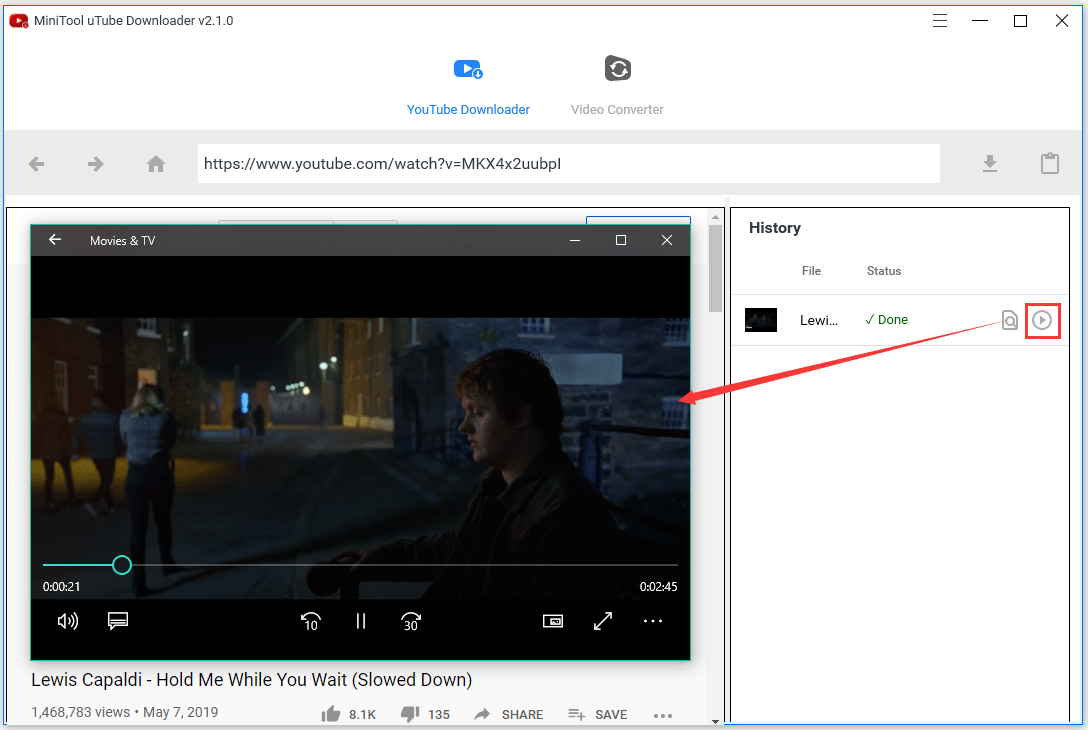
#2 YMP4
YMP4 ist der zweite empfohlene „YouTube nach MP4-Konverter nicht blockiert“. Es ist ein kostenloser Online-Umwandler von YouTube in MP4. Es ist keine Registrierung erforderlich, keine Anmeldung, keine Verträge.
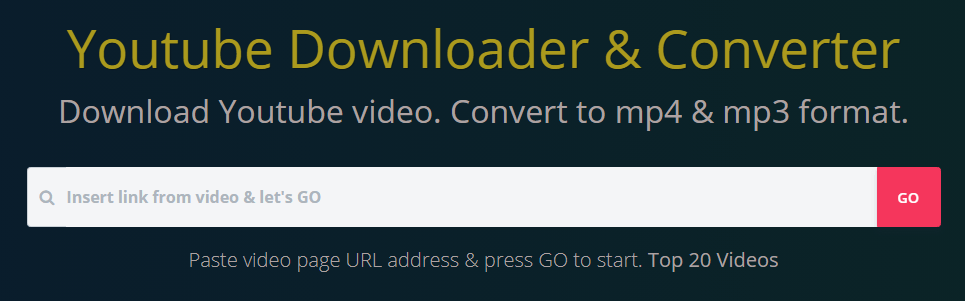
Schritte zum Konvertieren von YouTube in MP4 (nicht blockiert) mit YMP4:
Schritt 1: Öffnen Sie Ihren Browser auf Ihrem Computer und öffnen Sie dann die YMP4-Seite.
Schritt 2: Fügen Sie den Videolink in die Suchleiste ein und klicken Sie dann auf die Schaltfläche GO.
Schritt 3: Scrollen Sie nach unten zum Abschnitt Weitere Videos, wählen Sie MP4 und die gewünschte Videoqualität und klicken Sie auf die Schaltfläche Herunterladen.
Schritt 4: Sie sehen, dass das Video auf der Seite abgespielt wird. Klicken Sie mit der rechten Maustaste auf das Video und wählen Sie die Option Video speichern unter…
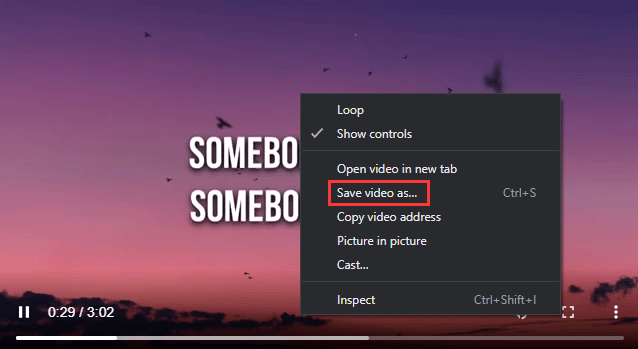
Wenn der Download-Vorgang abgeschlossen ist, suchen Sie es auf Ihrem Computer und genießen Sie es.
#3 Flvto
Flvto ist auch ein ungeblockter YouTube zu MP4 Konverter. Er kann Videos von jeder beliebigen Website in verfügbare Videoformate umwandeln.
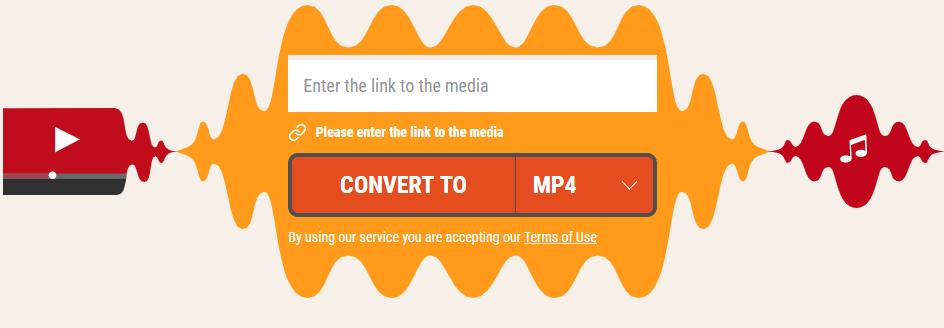
Wie verwende ich den unblockierten YouTube zu MP4 Konverter? Die Bedienung ist recht einfach.
- Öffnen Sie die Flvto-Seite.
- Fügen Sie den kopierten Videolink in den angegebenen Bereich ein.
- Wählen Sie MP4 als Zieldateiformat.
- Klicken Sie auf die Schaltfläche KONVERTIEREN IN.
- Warten Sie, bis der Konvertierungsprozess zu Ende ist.
- Klicken Sie auf die Schaltfläche DOWNLOAD.
#4 YouTubetoMp3
Der vierte empfohlene „YouTube-Konverter nach MP4 unblockiert“ ist YouTubetoMp3. Dabei handelt es sich um einen Online-Konverter von YouTube in MP4, der mehrere Audio- und Videoformate wie MP3, AAC, M4a, MP4, MKV usw. unterstützt.
Der Online YouTube-Konverter verfügt über eine einzigartige Funktion, nämlich Lautstärkeregelung. Er ermöglicht es Ihnen, die Lautstärke von 0 Prozent bis 400 Prozent entsprechend Ihren Anforderungen auszuwählen. Dank dieser Funktion müssen Sie sich keine Sorgen über die geringe Lautstärke des YouTube-Videos machen.
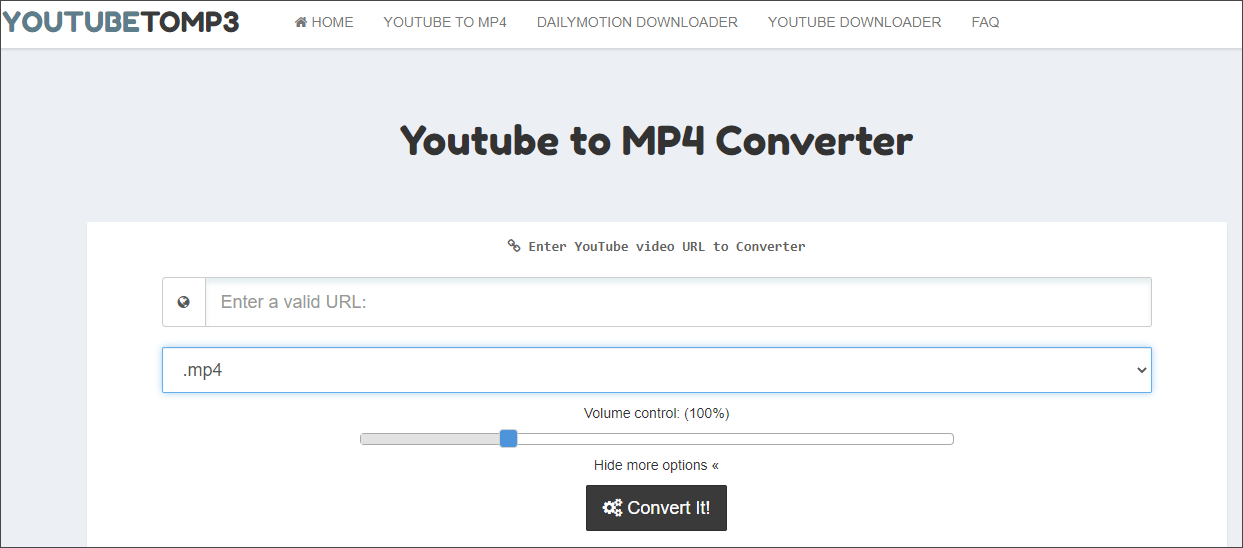
Wie verwendet man den unblockierten YouTube zu MP4 Konverter? Die Anleitung dazu finden Sie weiter unten.
- Öffnen Sie die YouTube zu Mp3 Seite.
- Fügen Sie den kopierten Videolink in den angegebenen Bereich ein.
- Wählen Sie MP4 als Zieldateiformat.
- Klicken Sie auf Weitere Optionen anzeigen, um die Lautstärke des Videos, das Sie in MP4 konvertieren möchten, zu regeln.
- Klicken Sie auf die Schaltfläche Konvertieren.
- Warten Sie, bis der Konvertierungsvorgang abgeschlossen ist und klicken Sie dann auf die Schaltfläche Ihre Konvertierte Datei herunterladen.
#5 noYouTube
noYouTube ist ein weiterer empfohlener unblockierter YouTube zu MP4 Konverter. Abgesehen von YouTube kann er Ihnen auch dabei helfen, Videos von anderen beliebten sozialen Medienplattformen wie Dailymotion, Facebook, Instagram und Twitter in MP4 zu konvertieren.
Dieser YouTube zu MP4 Konverter ist ebenfalls kostenlos.
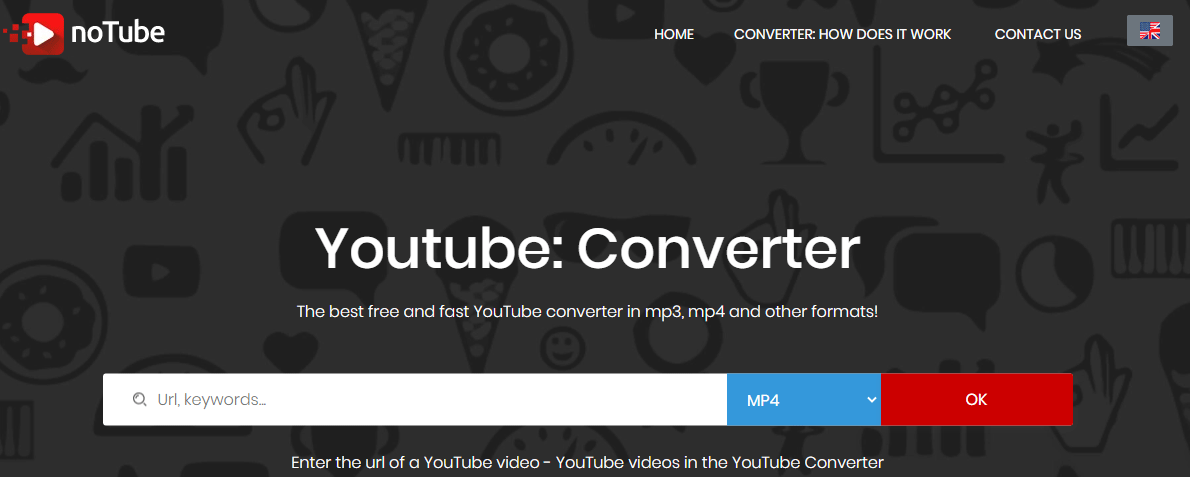
Es ist auch einfach, Videos von YouTube mit noYouTube in MP4 zu konvertieren:
- Öffnen Sie die noYouTube Webseite.
- Fügen Sie den kopierten Link des Videos, das Sie konvertieren möchten, in den angegebenen Bereich ein.
- Wählen Sie MP4 aus dem Dropdown-Menü.
- Klicken Sie auf die Schaltfläche OK.
- Warten Sie einige Sekunden.
- Klicken Sie auf die Schaltfläche Download, wenn der Konvertierungsprozess beendet ist.
#6 2conv.com
2conv.com ist ein Online-Konverter von YouTube in MP4. Es gibt auch eine Desktop-Version, die Sie auf Ihren Windows-, Mac- oder Android-Geräten verwenden können.
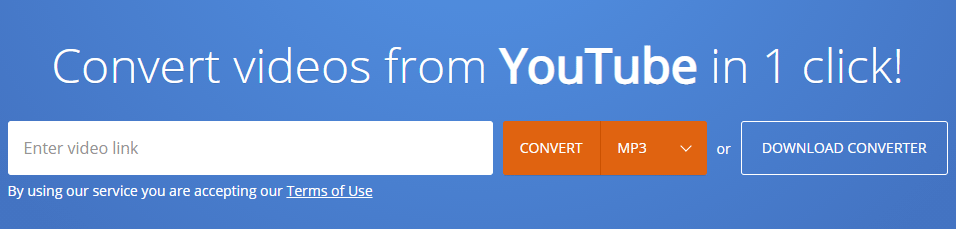
Hier ist die Anleitung zur Verwendung der Online-Version des YouTube zu MP4 Konverters.
- Gehen Sie auf die Webseite 2conv.com.
- Fügen Sie den kopierten Videolink in den angegebenen Bereich ein.
- Wählen Sie MP4 aus dem Dropdown-Menü als Zieldateiformat.
- Klicken Sie auf die Schaltfläche KONVERTIEREN.
- Warten Sie, bis der Konvertierungsvorgang abgeschlossen ist.
- Klicken Sie auf die Schaltfläche DOWNLOAD.
#7 Y2Mate IO
Der nächste empfohlene YouTube-zu-MP4-Konverter (unblockiert) ist Y2Mate IO. Im Unterschied zu den oben genannten YouTube zu MP4 Konvertern kann Y2Mate IO nur Videos von YouTube in MP4, WebM und MP3 konvertieren. Er unterstützt jedoch mehrere Sprachen wie Englisch, Indonesisch, Portugiesisch, Russisch und Spanisch.
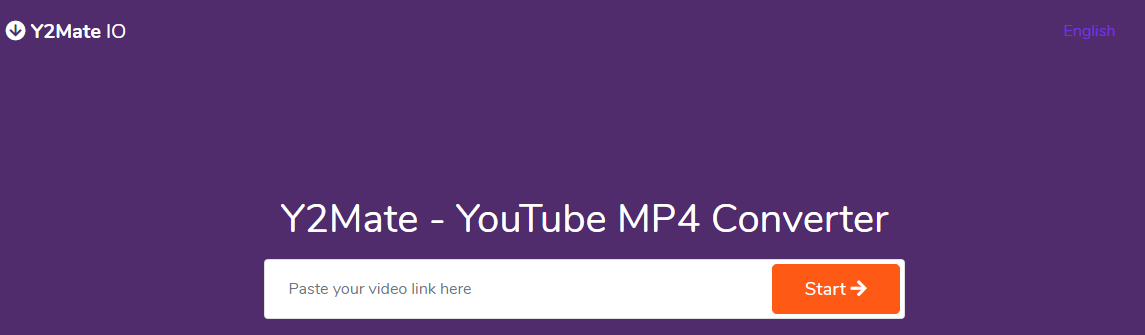
Schritte zum Konvertieren von YouTube in MP4 mit Y2Mate IO.
- Rufen Sie die Y2Mate IO-Website auf.
- Fügen Sie den Videolink in den angegebenen Bereich ein, und klicken Sie dann auf die Schaltfläche Start.
- Warten Sie einige Sekunden.
- Wählen Sie MP4 und die von Ihnen bevorzugte Videoqualität aus, und klicken Sie dann auf die Schaltfläche Download.
- Sie werden sehen, dass das Video abgespielt wird. Klicken Sie mit der rechten Maustaste darauf, und wählen Sie dann die Option Video speichern unter.
#8 y2mate.com
y2mate.com ist der achte YouTube zu MP4 Konverter. Obwohl y2mate.com einen ähnlichen Namen wie der obige Name Y2Mate hat, kann ersterer mehr Anforderungen der meisten Benutzer erfüllen, da er mehr Audio- und Videoformate unterstützt, darunter AVI, MP4, MPG, MOV, WMV, MKV, M4V, WebM, FLV und 3GP.
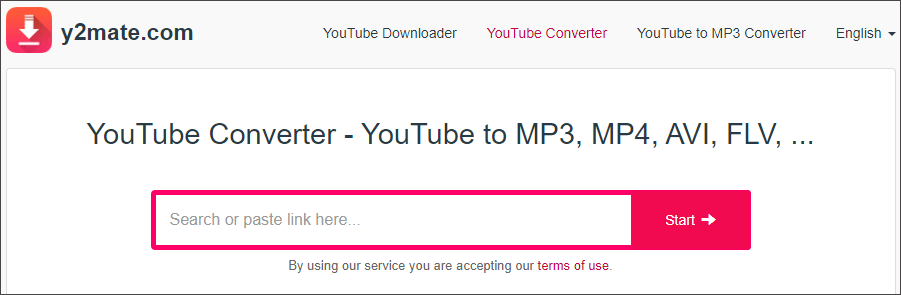
Wie benutzt man den YouTube zu MP4 Konverter (unblockiert)? Die Schritte sind immer noch einfach.
- Gehen Sie auf die Website y2mate.com.
- Fügen Sie den Link des Videos, das Sie konvertieren möchten, gemäß den Anweisungen auf dem Bildschirm ein.
- Klicken Sie auf die Schaltfläche Start.
- y2mate.com listet die Konvertierungsoptionen auf. Wählen Sie unter der Registerkarte Video MP4 und Ihre bevorzugte Videoqualität aus, und klicken Sie dann auf die Schaltfläche Download.
- Klicken Sie im kleinen Popup-Fenster auf die Schaltfläche Download .mp4.
#9 YTMP3
Der vorletzte YouTube zu MP4 Konverter, den Sie ausprobieren können, ist YTMP3. Er ist kostenlos und unterstützt Videos von bis zu 1 Stunde Länge.
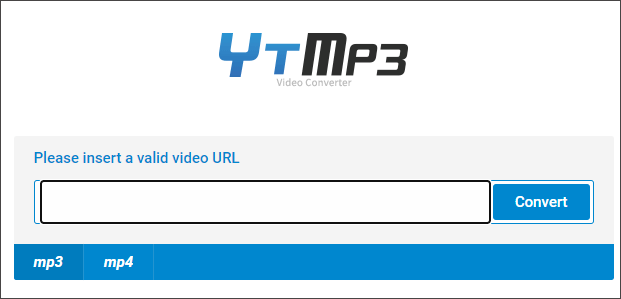
Schritte zur Konvertierung von YouTube nach MP4 mit YTMP3.
- Gehen Sie auf die YTMP3 Webseite.
- Fügen Sie den kopierten Link in den angegebenen Bereich ein.
- Wählen Sie MP4 und klicken Sie dann auf die Schaltfläche Konvertieren.
- Klicken Sie auf die Schaltfläche Download.
#10 DistillVideo
Der letzte YouTube zu MP4 Konverter (unblockiert) ist DistillVideo. Im Vergleich zu den meisten empfohlenen Videokonvertern in diesem Beitrag bietet dieser Online-Konverter eine prägnante und ansprechende Seite – es gibt keine störende Werbung.
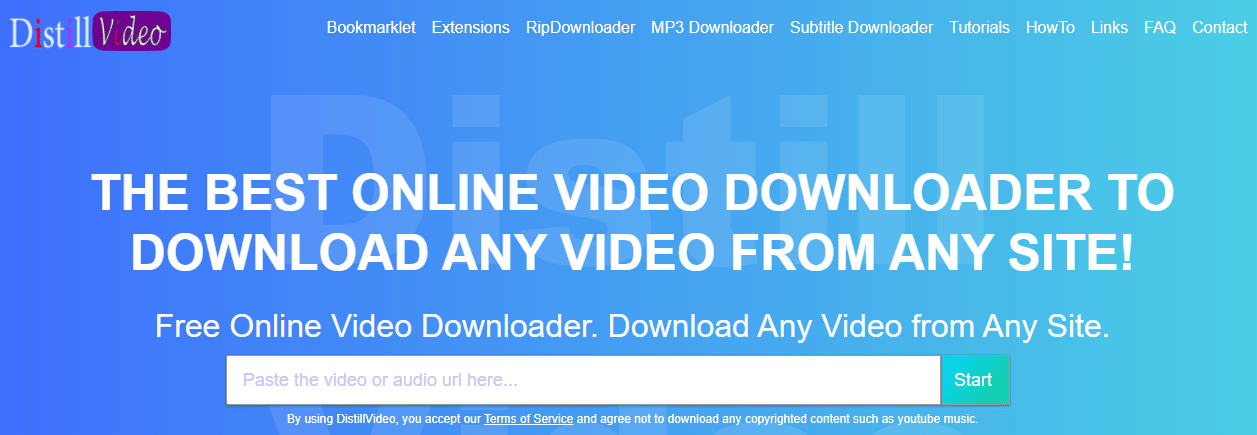
Wie verwendet man diesen YouTube zu MP4 Konverter (nicht blockiert)? Die Anleitung lautet wie folgt.
- Gehen Sie auf die DistillVideo Webseite.
- Fügen Sie den Videolink in den angegebenen Bereich ein.
- Klicken Sie auf die Schaltfläche Start.
- Scrollen Sie nach unten zum Abschnitt Video und klicken Sie dann auf die Schaltfläche Download.
Ich will Ihre Stimme
Haben Sie Videos von YouTube als MP4 auf Ihren Geräten gespeichert? Wenn ja, können Sie diese Videos jetzt genießen. Bitte beachten Sie jedoch, dass diese Videos nur für Sie selbst und nicht zur Verbreitung bestimmt sind, da Sie sonst der Rechtsverletzung beschuldigt werden könnten.
Wenn Sie während des Konvertierungsprozesses auf Probleme stoßen, hinterlassen Sie Ihre Probleme bitte im folgenden Kommentarfeld oder kontaktieren Sie uns direkt über [email protected]. Wir werden Ihnen so schnell wie möglich antworten.